Pranešimų ir kitų funkcijų Ieška programoje "Microsoft Teams"
Yra kelios ieškos ir filtravimo parinktys, kurios padės jums rasti laiškus, žmones, failus ir kitą informaciją, bendrinamą "Teams".
Pradėkite bet kurią iešką ieškos lauke "Teams" viršuje. Kai įvedate žodį arba pavadinimą, "Teams" parodys susijusius rezultatus. Pasirinkite vieną iš siūlomų elementų arba paspauskite "Enter ", kad gautumėte visą sąrašą. Pasirinkite vieną iš elementų visam rodiniui.
Ieška dabartinę vietą paspausdami Ctrl + F
Paspauskite Ctrl + F (cmd + F , jei naudojama "macOS"), kad ieškotumėte pranešimų konkrečiame "Teams" pokalbyje arba kanale.
-
Pasirinkite sritį, kurioje norite ieškoti, pvz., naujausią pokalbį arba komandos kanalą Bendras.
-
Paspauskite "Ctrl" + F , tada ieškos terminus, tada paspauskite "Go". Ieškos rezultatai bus rodomi iš parinkties Rasti pokalbyje.
-
Pasirinkite vieną iš galimų rezultatų ir "Teams" slinks aukštyn iki to konkretaus pranešimo vietos.
Ieška tiesioginiams arba grupės pokalbiams
Ieškos lauke įveskite asmens vardą. Matysite jo vardą ir visus grupės pokalbius. Pasirinkite vardą, kad pereitumėte į pokalbį su juo tiesiogiai, arba pasirinkite grupės pokalbį, kad tęstumėte ten, kur baigėte.
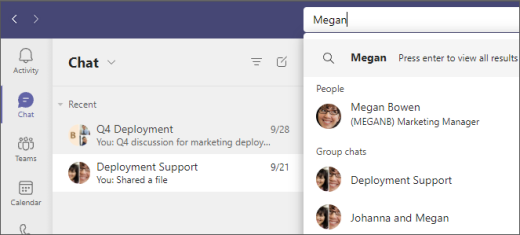
Ieška grupės pokalbiams pagal pokalbio pavadinimą (jei jis yra) arba ieškokite pagal pokalbio dalyvių vardus.
komandų ir kanalų Ieška
Ieška komandai arba kanalui pagal jos pavadinimą ieškos lauke. Pasirinkite sąraše siūlomą parinktį, kad tiesiogiai pereitumėte į komandą arba kanalą.
Pranešimų ieška
Pradėkite rašyti raktažodį ieškos lauke ir paspauskite "Enter". Bus rodomas rezultatų, kuriuose yra raktažodis, sąrašas.
Aprėpties Ieška Viva Connections
Jei jūsų organizacijoje Viva Connections įgalinta, galite ieškoti pagal rezultatus savo Connections patirčiai. Pasirinkite ieškos lauką Viva Connections ir jums įvedant tekstą, jums bus suteikta parinktis "Ieška Viva Connections" (arba pavadinimas, kurį organizacija pasirinko Connections), be galimybės ieškoti "Teams". Pasirinkite ieškos rezultatą, kad pereitumėte į atitinkamą Connections (arba "Teams") patirtį.
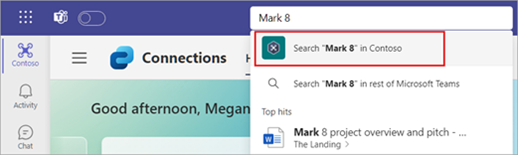
Pastabos:
-
Viva Connections prieinama visiems "Microsoft 365" arba Office 365 įmonės plano vartotojams.
-
Aprėpties ieška negalima GCC ir GCC High klientams. Jis bus pasiekiamas būsimame naujinime.
Rezultatų filtravimas
Įvedę ieškos terminus ieškos lauke, naudokite virš rezultatų esančius skirtukus Pranešimai, žmonės arba Failai, kad patikslintumėte iešką. Atlikus pradinį pasirinkimą, bus rodoma kita filtrų pakopa, pateikianti išsamesnių rezultatų ieškos parinktį.
Pavyzdžiui, jei pasirinksite Pranešimai, galėsite filtruoti pagal tai, kas yra laiškas, kur yra laiškas ir kt.
Ieškos modifikatorių naudojimas
Norėdami gauti daugiau ieškos rezultatų pranešimuose, naudokite KQL (raktažodžių užklausos kalba). Toliau pateikiami modifikatoriai, kuriuos palaiko "Teams":
Pastaba: Atminkite, kad tarp dvitaškio ir ieškos terminų nėra tarpų.
-
Nuo:asmens vardas
-
In:Channel or group chat name
-
Tema:raktažodis iš kanalo pranešimo su temos eilute
-
Išsiųsta:data
Ieška patarimų iš profesionalų
-
Naudokite žvaigždutę *, kad gautumėte rezultatus bet kuriems žodžiams su sutampančius priešdėliais. Įveskite kelias pirmąsias žodžio raides ir iš karto žvaigždutę. Pavyzdžiui, ieškos lauke įveskite "serv*" ir gausite visų žodžių, prasidedančių šiomis keturiomis raidėmis (serveris, tarnyba ir t. t.), rezultatus.
-
Kabutėse ieškokite tikslaus žodžio arba frazės atitikmens. Pavyzdys: "metinis biudžetas".
-
Ieškos lauke taip pat palaikomos tam tikros žmonių ieškų rašybos pataisos ir slapyvardžių atitikmenys.
Pastaba: Daugiau informacijos apie KQL naudojimą žr. kūrėjo dokumentacijoje raktažodžių užklausų kalbos (KQL) sintaksės nuoroda.
Veiklos informacijos santraukos filtravimas
Veiklos informacijos santraukoje pasirinkite Filtruoti 

Bakstelėkite Ieška 










